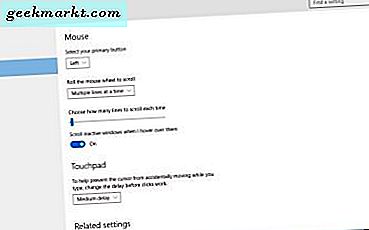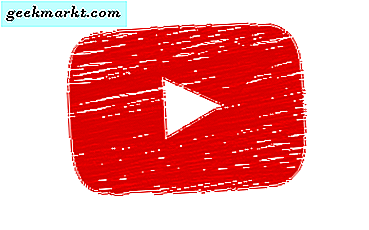Google Maps adalah cara paling nyaman untuk mendapatkan petunjuk arah ke suatu tujuan kapan pun Anda pergi. Yang harus Anda lakukan adalah menyetel lokasi asal, tujuan, dan selesai. Jika tujuan atau alamat hilang, Anda dapat menambahkannya secara manual untuk referensi di masa mendatang. Misalnya, Anda dapat menambahkan alamat rumah atau kantor sehingga Anda tidak perlu mengetik lokasi setiap saat. Anda juga dapat berkontribusi ke lokasi publik di peta dengan mudah. Jadi, jika Anda perlu menambahkan alamat ke Google Maps atau memperbarui alamat yang sudah ada, berikut ini cara melakukannya di kedua perangkat seluler.
Cara Menambahkan Alamat ke Google Maps
Kami akan menjelajahi semua sudut yang mungkin. Anda tidak hanya dapat menambahkan alamat baru tetapi juga memperbarui alamat lama dan lokasi pin. Menyematkan lokasi berfungsi sebagai titik lewat satu kali di mana Anda tidak benar-benar menyimpan alamat untuk ditemukan orang lain. Mari kita gali lebih dalam dan pahami semua cara untuk menambahkan alamat ke Google Maps dan menggunakannya untuk mencapai tempat yang Anda inginkan.
1. Tambahkan Alamat Rumah / Kantor
Seperti yang saya sebutkan sebelumnya, menambahkan alamat rumah dan kantor mengurangi kebutuhan untuk mengetik alamat secara manual setiap kali Anda menyalakan mobil. Karena kami paling sering bepergian antara rumah dan tempat kerja, menambahkan lokasi ini sangat berguna bahkan saat Anda memesan taksi. Ikuti langkah-langkah di bawah ini untuk menambahkan alamat rumah baru ke Google Maps dengan mudah.
1. Buka Google Maps di ponsel Anda dan ketuk Diselamatkan untuk membuka tab Lokasi tersimpan.

2. Sekarang Anda akan melihat halaman timeline yang mencantumkan semua tempat yang telah Anda kunjungi dari waktu ke waktu. Untuk menambahkan alamat rumah / kantor, ketuk Berlabel di bawah bagian Daftar Anda. Jika Anda belum menetapkan salah satu dari keduanya sebelumnya, Anda kemungkinan besar akan melihat Tetapkan alamat rumah opsi di bawah ikon Rumah dan Kantor.

3. Cukup pilih Rumah untuk menambahkan alamat rumah. Anda dapat mengetuk bilah pencarian untuk memilih lokasi yang telah ditentukan sebelumnya atau memilih Pilih di peta pilihan. Opsi ini memungkinkan Anda menyeret-n-menjatuhkan pin lokasi dengan lebih akurat di peta. Setelah Anda selesai, tekan Menyimpan di dasar.

4. Mudah untuk mengedit atau menghapus alamat rumah dan kantor kapan saja. Selain itu, terdapat opsi tambahan untuk mengubah ikon lokasi tergantung pada jenis lokasinya. Jika Anda ingin mengedit / menghapus lokasi atau mengubah ikonnya, Anda dapat melakukannya dengan mengetuk tombol menu tiga titik di Berlabel halaman.

2. Sematkan Lokasi atau Arah
Menggunakan pin secara sederhana menunjukkan lokasi yang ingin Anda jangkau. Anda tidak perlu menyimpannya, meskipun Anda memiliki opsi untuk mencari petunjuk dan juga menyimpan atau membagikan alamat yang dipasangi pin. Pilihan lainnya adalah memasang pin pada perjalanan yang sering Anda lakukan. Misalnya bekerja untuk pulang pergi. Dengan cara ini, Anda bisa mendapatkan gambaran tentang ETA (perkiraan waktu kedatangan) dari semua perjalanan yang sering Anda lakukan. Berikut cara memasang pin pada lokasi di Google Maps.
1. Untuk menyematkan lokasi tertentu, yang harus Anda lakukan adalah mengetuk dan menahan lokasi tempat Anda ingin meletakkan pin pada peta. Setelah Anda melakukannya, pin merah akan muncul di lokasi yang tepat. Untuk menyimpan lokasi yang disematkan, tarik kartu lokasi dan tekan Menyimpan untuk menambahkannya ke favorit Anda atau daftar lainnya.
Selain itu, Anda juga dapat memberi label pada tempat yang disematkan dengan nama khusus. Ini terutama digunakan untuk memberikan nama unik pribadi yang Anda gunakan untuk mengidentifikasi tempat.

2. Anda dapat dengan mudah mendapatkan ETA untuk tempat yang Anda simpan dengan opsi arah pin. Untuk mengaktifkan, ketuk ikon arah di pojok kanan bawah dan pilih alamat rumah dan kantor. Sekarang pilih jenis transportasi Anda akan menggunakan dan mengetuk Pin di dasar. Anda dapat mengakses semua petunjuk arah yang disematkan di bagian Go (bawah) di layar utama Maps bersama dengan saran perjalanan yang sering dilakukan lainnya.

3. Tambah / Edit Tempat yang Hilang
Google mengizinkan pengguna biasa untuk berkontribusi pada Maps dan meningkatkan pemetaan area mana pun. Anda dapat menambahkan landmark, restoran, kedai kopi, atau tempat menarik lainnya yang menurut Anda akan membantu publik secara luas. Namun, sebelum Anda menambahkan tempat, ingatlah bahwa tempat itu hanya akan muncul di peta setelah Google memverifikasinya. Seorang pengguna kemungkinan besar akan menerima email konfirmasi setelah lokasi berhasil ditambahkan ke Google Maps.
1. Untuk menambahkan tempat yang hilang, buka Google Maps dan ketuk Kontribusi (+) opsi di bagian bawah. Untuk menambahkan tempat baru, pilih Tambahkan Tempat opsi di atas.

2. Di Tambahkan Tempat halaman, Anda harus memberi makan semua informasi relevan yang mungkin berguna setelah lokasi dipublikasikan. Misalnya, nama, lokasi, jam kerja, kontak, dll. Setelah Anda selesai, ketuk panah kanan masuk di pojok kanan atas. Untuk setiap kontribusi yang berhasil, pengguna mendapatkan beberapa poin. Ini dapat dikumpulkan selama periode waktu tertentu untuk mengakses fitur eksperimental dan juga mendapatkan bonus.

4. Tambahkan Alamat Bisnis
Untuk menambahkan alamat bisnis Anda sendiri ke Google Maps, Anda harus memiliki akun bisnis yang terverifikasi. Anda dapat dengan mudah menambahkan lokasi untuk bisnis Anda dari dasbor akun bisnis Anda. Jika Anda menambahkan bisnis Anda ke Google Maps, bisnis tersebut muncul di atas saat seseorang menelusuri bisnis Anda atau istilah umum yang terkait dengannya. Dengan cara ini pelanggan bisa mendapatkan semua informasi yang relevan termasuk lokasi tanpa kerumitan. Anda juga dapat menambahkan nomor telepon untuk bantuan yang lebih baik.
1. Buka dasbor bisnis Anda dan klik Info dari sidebar kiri. Di bawah opsi lokasi (pengiriman / layanan rumah), klik tanda pensil untuk menambahkan lokasi.

2. Sekarang Anda akan lihat Lokasi bisnis halaman info. Ketik semua detail yang relevan seperti negara, alamat jalan, kode pin, dll. Anda juga dapat memindahkan pin di panel jendela kanan untuk mendapatkan lokasi yang lebih akurat. Setelah selesai, tekan Menerapkan di dasar.

3. Terakhir, Anda harus memverifikasi bisnis (tab Beranda) untuk mencantumkannya di Google Maps. Jika sebagian besar bisnis Anda berlangsung dari lokasi itu sendiri, pilihlah Kartu pos melalui surat. Jika bisnis lebih berorientasi pada layanan, Anda bahkan dapat memverifikasi menggunakan kode pada nomor telepon Anda. Memilih metode panggilan atau SMS akan memberi Anda kode verifikasi secara instan.

Penutupan: Tambahkan Alamat di Google Maps
Inilah beberapa cara untuk menambahkan alamat ke Google Maps dari seluler. Menambahkan lokasi rumah dan kantor adalah cara termudah untuk menghemat waktu jika Anda sering bepergian. Selain itu, saya sangat menyarankan untuk memasang pin pada perjalanan Anda sehingga Anda tidak perlu memeriksa ETA sepanjang waktu. Jika Anda ingin berkontribusi dan menjadikan Google Maps lebih baik, menambahkan tempat yang hilang adalah salah satu caranya.
Baca juga: Apa itu 'Tambahkan saya untuk menelusuri' Google dan Cara Membuatnya